Како пребацити на другу видео картицу на лаптопу

- 4586
- 1198
- Roman Fritsch
Две лаптопове видео картица су веома популарне у нашем времену. Уграђене компоненте карактерише ниска потрошња енергије, али често се не може похвалити повећаним перформансама. Ако користите дискретну картицу, онда лаптоп одмах "прелива" са додатном функционалношћу, повећава се перформанси, што омогућава кориснику да користи уређаје за различите сврхе. Желите да знате како да пребаците видео картицу на лаптопу? Прочитајте даље!

Постоје ситуације када требате брзо прећи са уграђене видео картице на дискретан
Шта је видео адаптер за
Графички наступ рачунара и лаптопа одговара на видео картицу или видео адаптер. Важно је схватити да снажне компоненте троше огромну количину енергије под оптерећењем. За рад на радном површини, то није проблем, али лаптоп је дужан да уштеди енергију како би се без струје дуже радило.
Да би се решило питање, стручњаци препоручују да користе две картице: изграђена и дискретна. Корисник ће, заузврат моћи да одабере оно што га занимљиве у одређеном тренутку - очување или перформансе енергије.
Интегрисана картица је уређај који је лемљен на матичној плочи са засебним чипом или уграђен у процесор. Главна предност коришћења овог адаптера је мала потрошња електричне енергије. Јасан минус - ниске перформансе.

Ако говоримо о дискретном видео адаптеру, онда даје много више могућности. Дискретни адаптер је повезан одвојено, док функционише у складу са принципима сличним видео картици за ПЦ. У овом случају можете добити одличне перформансе, мада се троши више енергије.
Методе пребацивања
Помоћу броја метода које користе на лаптопу можете искључити интегрисану картицу или активирати само један од два повезана на уређај. Ово се користи за репродукцију игре са високим графичким захтевима или да радите са посебним програмима. Дакле, можете да пребаците картице:
- Уз помоћ посебног софтвера који је инсталиран са управљачким програмима;
- Коришћење Виндовс алата (менаџер уређаја);
- Од УЕФИ или БИОС-а.
Менаџер уређаја
Виндовс ОС има могућност да промени активни видео адаптер помоћу диспечера уређаја. Ако се у подешавањима приказују две карте, на пример, НВИДИА ГеФорце и Интел, само кликните на интегрисани видео адаптер са десно дугме и кликните на "Искључивање". Такво решење ће једноставно искључити екран на лаптопу. Можете га укључити, испуњавањем поновног пуњења.
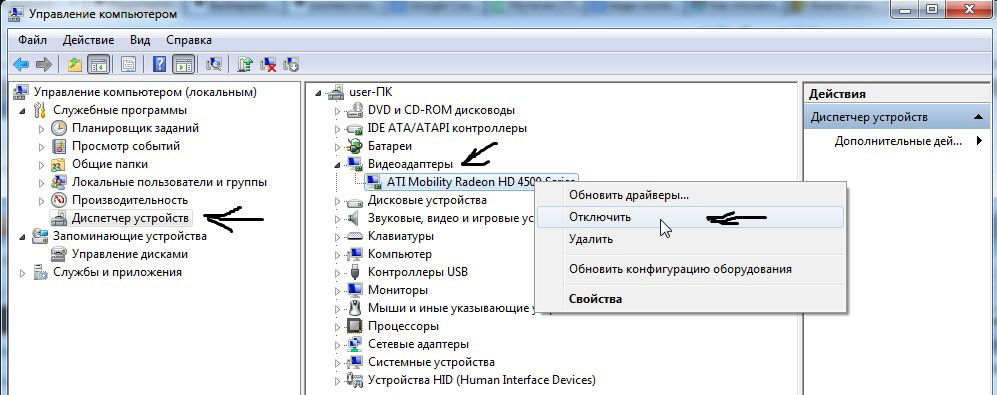
Поступак се користи за ретке сврхе корисника који тачно знају шта желе да постигну. Коришћење таквог трика се не препоручује ако користите лаптоп на једноставном нивоу корисника.
Коришћење БИОС-а
Метода пребацивања је популарна за радне површине, таква опција је присутна у готово свим БИОС системима. Ако разговарамо о нетбоокима, овде се овај предмет не може увек наћи. Ово можете да проверите притиском на тастер Ф2 приликом учитавања уређаја. За кориснике Виндовс 8.1 и 8 Постоји још једна опција за одлазак у БИОС - Изаберите "Посебне опције оптерећења" у одељку за опоравак рачунара (кроз сам систем).
У већини случајева, пребацивање активне видео картице за ПЦ врши се у одељку за периферске БИОС. Што се тиче лаптопа, овај параметар се често смешта у конфигурацију или напредну грану. Стручњаци препоручују тражење предмета који се може приписати конфигурацији графике.
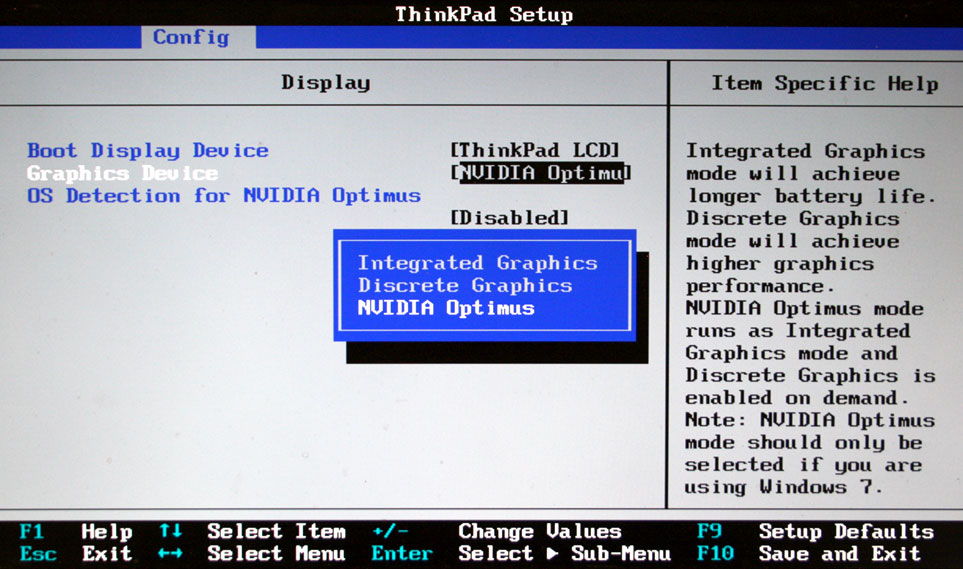
Подешавања за промену интегрисаног адаптера такође се могу разликовати и. За неке уређаје је довољно да кликнете на поље "онемогућено" ("Искључено"), за друге - да преместите потребну картицу на прву позицију на листи сада.
БИОС на различитим уређајима може се разликовати, али главна суштина је уобичајена за све.
Примена програма за рад са видео картицама
У процесу инсталирања управљачких програма за дискретни видео адаптер, такође су инсталирани посебни програми који вам омогућавају да конфигуришете рад одређеног елемента. Такви програми се називају Цаталист Цонтрол Центер и НВИДИА Цонтрол Центер.
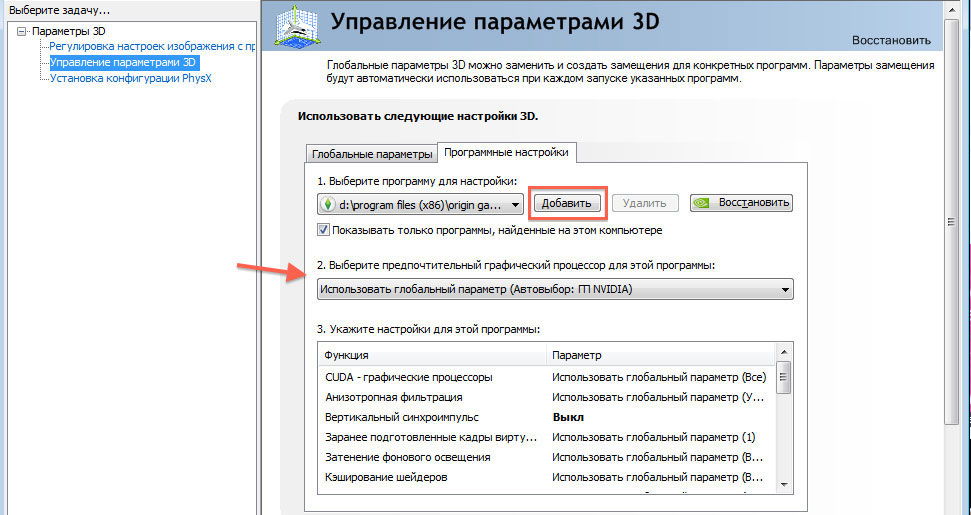
Потребна ставка за НВИДИА картице у овом програму има име "Параметри 3Д". Сам програм се може покренути ако притиснете десну тастер миша на било којем слободном месту радне површине и изаберите НВИДИА Цонтрол Панел. Други начин је пронаћи је у Триа, близу сата. Поступак пребацивања изгледа овако:
- Изаберите ставку "Параметри 3Д";
- Кликните на "Подешавања софтвера";
- Додајте десно *.Еке датотека. Да бисте то учинили, напишите му пут одабиром параметра "Додај".
Сада, када започињете игру, систем ће вас пребацити на дискретни видео адаптер.
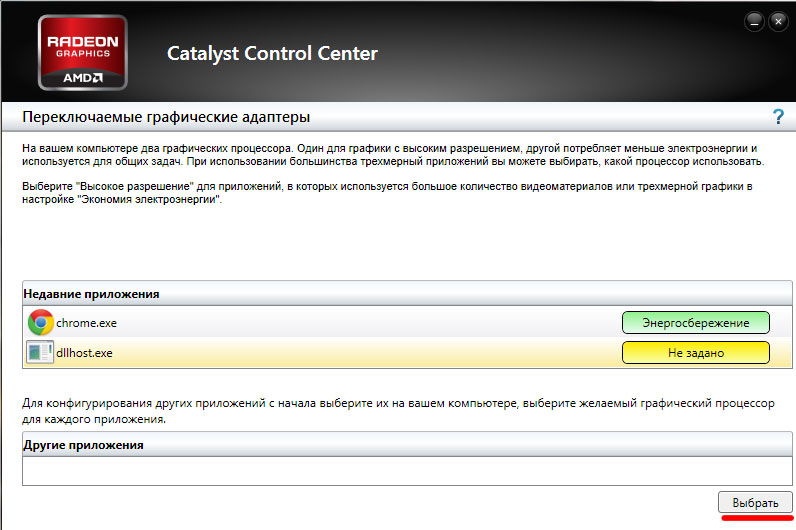
Помоћу услужног програма катализатора дизајнираног за Радеон / АМД картице са Интел процесором, можете пребацити и картице са интегрисаним на дискретну. Довољно је пронаћи значку са овим програмом у системској траци и кликните на њу. Затим у одељку "Снага" одаберите "Прекинута графичка адаптера". Следећи корак је одредити пут до датотеке која би требало да буде покренута на другој видео картици (ставка "Остале апликације"). За сличне картице које раде под контролом АМД процесора развијени су услужни програм АМД Висион. Можете га пронаћи у доњем десном углу близу сата. Овде је све изузетно једноставно:
- Изаберите "Перформансе";
- Кликните на двоструку графику;
- Кликните на "Онемогући", сачувајте промене.
- « Избор спољне видео картице за лаптоп
- Методе за уклањање грешке неподржани аудио кодова приликом репродукције датотеке »

